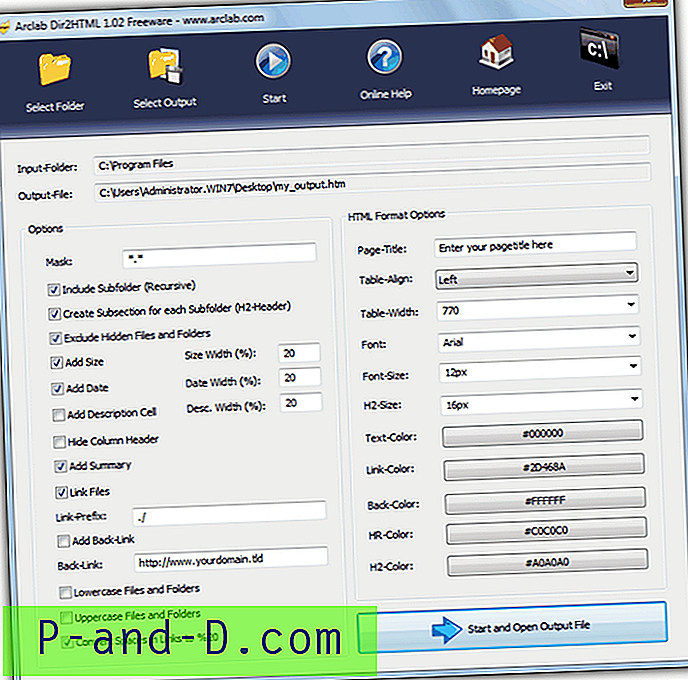Joskus on vaikeaa pitää puhelimesta tekstiviestien tarkistamista, tällöin Android Messages -verkkokirjautuminen auttaa. Tällä Internet-aikakaudella luotamme edelleen joihinkin tekniikan peruspalveluihin, kuten tekstiviesteihin tai puhelinviesteihin. Siellä on paljon palveluita, jotka autentikoivat käyttäjän puhelimeen lähetettävän yhden kerran salasanan (OTP) perusteella.
Periaatteessa, kun kirjaudut sisään Android-viesteihisi verkkoselaimella tai tietokoneella, saat kaikki ilmoitus ponnahdusikkunat automaattisesti työpöydälle.
Viestit Web-sisäänkirjautuminen auttaa myös vastaamaan tekstiviesteihin koskettamatta edes puhelinta. Se toimii samalla tavalla kuin WhatsApp Web tai Telegram Web. Sinun ei tarvitse tarkistaa puhelintasi joka kerta, kun saat tekstiviestin. Pidä Android-viestit kirjautuneena tietokoneellasi ja yhteydessä Internetiin, jotta kaikki viestit synkronoidaan.
Voit ottaa Android-viestit-verkkosivun helposti käyttöön missä tahansa tietokoneessa. Noudata alla olevia vaiheita pika-asennuksen helpottamiseksi.
Android-viestit Web-edellytykset
Ennen kuin aloitamme asennuksen, meidän on varmistettava, että olemme valmiit kaiken tarvittavan tekniikan ja laitteiden kanssa.
- Tietysti tarvitset puhelimen, jossa Android Messages -sovellus on asennettu ja asetettu oletussovellukseksi tekstiviestien lähettämiseen ja vastaanottamiseen
- Tarvitset kunnollisen WiFi-yhteyden sekä tietokoneeseen että puhelimeesi vähemmän synkronointia varten
- Puhelinkameran tulisi toimia, koska sitä käytetään QR-koodin skannaukseen ja todennukseen
- Uusin selain; mieluiten kromi tai firefox, jossa työpöytäilmoitukset ovat käytössä
Jos sinulla on kaikki yllä mainitun kanssa, siirry alla olevaan asennusoppaaseen.
Android-viestit-verkkoon kirjautumisen vaiheet
Aloitetaan verkkoviestinnän Android-viestien kanssa, noudata alla olevia helppoja ohjeita:
- Avaa viestit.android.com selaimellasi, näet QR-koodin, joka täytyy skannata Android Messages -sovelluksesi kanssa

- Avaa nyt Viestit-sovellus
- Napauta 3 pystysuuntaista pistettä tai vaihtoehtoa oikeasta yläkulmasta
- Valitse Web-viestit-vaihtoehto luettelosta. Tämä avaa QR-koodin skannerin kamerassa

- Skannaa koodi selaimilta ja anna synkronoinnin tapahtua!
Kun synkronointi on valmis, näet kaikki tietokoneesi viestit tai tekstiviestit. Kuten aiemmin mainitsin, myös Web-viestit mahdollistavat vastauksen tietokoneelta vastaanotetuille viesteille.
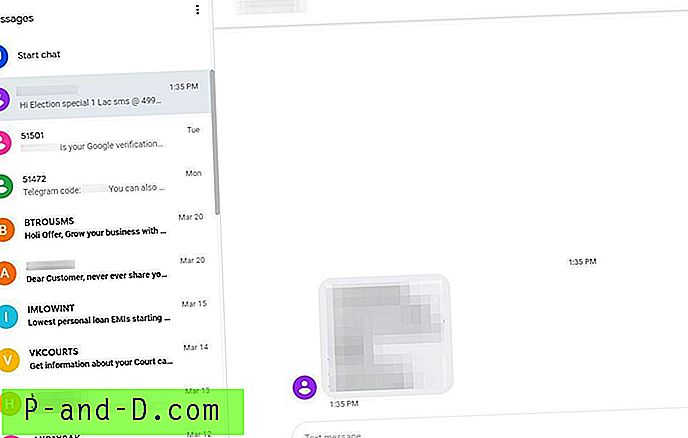
Mitä mieltä olet Android-viesteistä Webissä?
Paras pidän Messages for Web -sovelluksesta on, että synkronointi tapahtuu melkein heti, ja voit vastata kaikkiin teksteihin tai viesteihin koskematta puhelimeesi.
Verkkokirjautumista koskevissa viesteissä on myös mahdollisuus ottaa Muista tämä tietokone -asetus, joka auttaa poistamaan QR-koodin tarkistusprosessin, jos olet poissa tietokoneesta. Seuraavan kerran, kun puhelin ja tietokone on kytketty samaan WiFi-verkkoon, verkkoyhteyttä ja synkronointia koskevat viestit tapahtuvat automaattisesti.
Aloin henkilökohtaisesti käyttää Android Messages -verkkotunnusta ja olla sen jälkeen tuottavampi. Aloititko myös? Jaa ajatuksesi ja kommentoi, jos sinulla on asennuksen haasteita.
Jatka lukemista tumman tilan asetuksen ottamisesta käyttöön Android Messages -sovelluksessa.